 Th∆∞ ƒëi·ªán t·ª≠ (email) là m·ªôt ph∆∞∆°ng ti·ªán thông tin r·∫•t hi·ªáu qu·∫£ cho vi·ªác trao ƒë·ªïi thông tin gi·ªØa các thành viên trong m·∫°ng internet, ƒë·ªëi v·ªõi sinh viên c·ªßa Tr∆∞·ªùng ƒë·∫°i h·ªçc c·∫ßn ph·∫£i s·ª≠ d·ª•ng thành th·∫°o công c·ª• này ƒë·ªÉ nh·∫≠n thông tin t·ª´ Tr∆∞·ªùng ƒêH và trao ƒë·ªïi thông tin v·ªõi nhi·ªÅu tr∆∞·ªùng ƒë·∫°i h·ªçc khác trên th·∫ø gi·ªõi. Vi·ªác s·ª≠ d·ª•ng email tên mi·ªÅn @st.hcmuaf.edu.vn mang tính chuyên nghi·ªáp và có pháp lý cao h∆°n các email mi·ªÖn phí khác nh·∫•t là trong các giao d·ªãch quan tr·ªçng nh∆∞: g·ªüi th∆∞ m·ªùi ƒë·∫øn các thành viên các tr∆∞·ªùng ƒë·∫°i h·ªçc khác, g·ªüi ý ki·∫øn, yêu c·∫ßu ƒëi·ªÅu ch·ªânh ƒëi·ªÉm, yêu c·∫ßu cung c·∫•p d·ªãch v·ª• internet không dây vào các phòng ban c·ªßa Tr∆∞·ªùng ƒêH Nông Lâm TP.HCM ....
Th∆∞ ƒëi·ªán t·ª≠ (email) là m·ªôt ph∆∞∆°ng ti·ªán thông tin r·∫•t hi·ªáu qu·∫£ cho vi·ªác trao ƒë·ªïi thông tin gi·ªØa các thành viên trong m·∫°ng internet, ƒë·ªëi v·ªõi sinh viên c·ªßa Tr∆∞·ªùng ƒë·∫°i h·ªçc c·∫ßn ph·∫£i s·ª≠ d·ª•ng thành th·∫°o công c·ª• này ƒë·ªÉ nh·∫≠n thông tin t·ª´ Tr∆∞·ªùng ƒêH và trao ƒë·ªïi thông tin v·ªõi nhi·ªÅu tr∆∞·ªùng ƒë·∫°i h·ªçc khác trên th·∫ø gi·ªõi. Vi·ªác s·ª≠ d·ª•ng email tên mi·ªÅn @st.hcmuaf.edu.vn mang tính chuyên nghi·ªáp và có pháp lý cao h∆°n các email mi·ªÖn phí khác nh·∫•t là trong các giao d·ªãch quan tr·ªçng nh∆∞: g·ªüi th∆∞ m·ªùi ƒë·∫øn các thành viên các tr∆∞·ªùng ƒë·∫°i h·ªçc khác, g·ªüi ý ki·∫øn, yêu c·∫ßu ƒëi·ªÅu ch·ªânh ƒëi·ªÉm, yêu c·∫ßu cung c·∫•p d·ªãch v·ª• internet không dây vào các phòng ban c·ªßa Tr∆∞·ªùng ƒêH Nông Lâm TP.HCM ....
H∆∞·ªõng d·∫´n ƒëƒÉng ký và s·ª≠ d·ª•ng email sinh viên ƒêH Nông Lâm TP.HCM
(tên mi·ªÅn @st.hcmuaf.edu.vn)
1. Điều kiện sử dụng dịch vụ
- Chính sách c·ªßa Tr∆∞·ªùng: Thông báo ƒëƒÉng ký email l·∫ßn 1 - thông báo ƒëƒÉng ký email l·∫ßn 2
- T·∫•t c·∫£ sinh viên ƒëang theo h·ªçc t·∫°i tr∆∞·ªùng ƒêHNL TP.HCM và các h·ªá ƒëào t·∫°o v·ª´a h·ªçc v·ª´a làm liên k·∫øt ·ªü các t·ªânh.
- Các sinh viên h·ªá trung c·∫•p ƒëang h·ªçc t·∫°i tr∆∞·ªùng ho·∫∑c liên k·∫øt v·ªõi các ƒë∆°n v·ªã ƒëào t·∫°o l·∫≠p danh sách g·ªüi v·ªÅ Phòng CTSV.
- Th·ªùi gian s·ª≠ d·ª•ng ƒë·ªãa ch·ªâ email này: Sinh viên ƒë∆∞·ª£c s·ª≠ d·ª•ng ƒë·ªãa ch·ªâ email này trong su·ªët quá trình theo h·ªçc t·∫°i tr∆∞·ªùng ƒêHNL. TP.HCM. ƒê·∫øn khi k·∫øt thúc quá trình h·ªçc sinh viên có nhu c·∫ßu s·ª≠ d·ª•ng ti·∫øp ƒë·ªãa ch·ªâ email, g·ªüi email xác nh·∫≠n l·∫°i ƒë·ªãa ch·ªâ v·ªõi ban qu·∫£n lý email sinh viên.
- Sinh viên s·ª≠ d·ª•ng email này ƒë·ªÉ nh·∫≠n thông tin t·ª´ các phòng ban ch·ª©c nƒÉng c·ªßa Tr∆∞·ªùng ƒêHNL TP.HCM ph·ª•c v·ª• cho vi·ªác ƒëào t·∫°o t·ªët h∆°n. M·ªçi thông tin g·ªüi ƒëi t·ª´ ƒë·ªãa ch·ªâ email c·ªßa sinh viên ph·∫£i tuân th·ªß theo pháp lu·∫≠t n∆∞·ªõc C·ªông hoà xã h·ªôi ch·ªß nghƒ©a Vi·ªát Nam -(Lu·∫≠t Công Ngh·ªá Thông Tin s·ªë 67/2006/QH11 NGÀY 29 THÁNG 6 NƒÇM 2006 )
- Sinh viên vi ph·∫°m các ƒëi·ªÅu kho·∫£n c·ªßa lu·∫≠t trên tu·ª≥ theo m·ª©c ƒë·ªô nhà Tr∆∞·ªùng s·∫Ω có hình th·ª©c k·ªπ lu·∫≠t phù h·ª£p.
2. ƒêƒÉng ký
Các b∆∞·ªõc:
1- Cá nhân t·ª± ƒëƒÉng ký ) Truy c·∫≠p vào ƒë·ªãa ch·ªâ http://nls.hcmuaf.edu.vn/dangky/dangky.php
T·∫≠p th·ªÉ l·ªõp ƒëƒÉng ký : ƒë·∫øn phòng CTSV nh·∫≠n danh sách l·ªõp - thành viên trong l·ªõp ký tên vào danh sách và n·ªôp l·∫°i phòng CTSV.
2- Nh·∫≠p mã s·ªë sinh viên và ngày sinh v·ªõi qui cách (dd/mm/yy - ví d·ª•: 13/06/83). B·∫•m nút ƒëƒÉng ký
3- H·ªá th·ªëng s·∫Ω tìm ki·∫øm trong danh sách sinh viên c·ªßa Tr∆∞·ªùng và tr·∫£ v·ªÅ k·∫øt qu·∫£ thông báo - H·ªç tên - ngày sinh, mã s·ªë sinh viên và l·ªõp c·ªßa b·∫°n - B·∫°n b·∫•m vào nút ƒêƒÉng ký t·∫°o email.
4- Màn hình k·∫ø ti·∫øp xu·∫•t hi·ªán v·ªõi m·∫´u ƒë∆°n ƒëƒÉng ký ƒëã ƒëi·ªÅn tên c·ªßa b·∫°n, và m·∫≠t kh·∫©u truy c·∫≠p b·∫°n hãy in trang này ra gi·∫•y và ký tên (cách in: B·∫•m vào Menu File/Print b·∫•m nút Print).
5- B·∫°n g·ªüi m·∫´u ƒëƒÉng ký này ƒë·∫øn phòng Công Tác Sinh Viên ƒêHNL, ƒë·ªãa ch·ªâ: phòng 119 Nhà Ph∆∞·ª£ng V·ªπ - ƒê·∫°i H·ªçc Nông Lâm TP.HCM kèm theo th·∫ª sinh viên c·ªßa b·∫°n. V·ªõi các Trung Tâm T·∫°i ch·ª©c liên k·∫øt phòng giáo v·ª• thu h·ªô gi·∫•y ƒëƒÉng ký và ký xác nh·∫≠n vào gi·∫•y g·ªüi v·ªÅ ƒë·ªãa ch·ªâ trên.
6- B·∫°n s·∫Ω ƒë∆∞·ª£c phòng CTSV tr·∫£ l·∫°i m·ªôt ph·∫ßn gi·∫•y ƒëƒÉng ký có m·∫≠t kh·∫©u b·∫°n vào ƒë·ªãa ch·ªâ trang web http://www.hcmuaf.edu.vn b·∫•m vào m·ª•c Email Sinh viên. Nh·∫≠p Username(tên ƒëƒÉng ký): và Password(m·∫≠t kh·∫©u): ƒëã có. xu·∫•t hi·ªán màn hình sau:
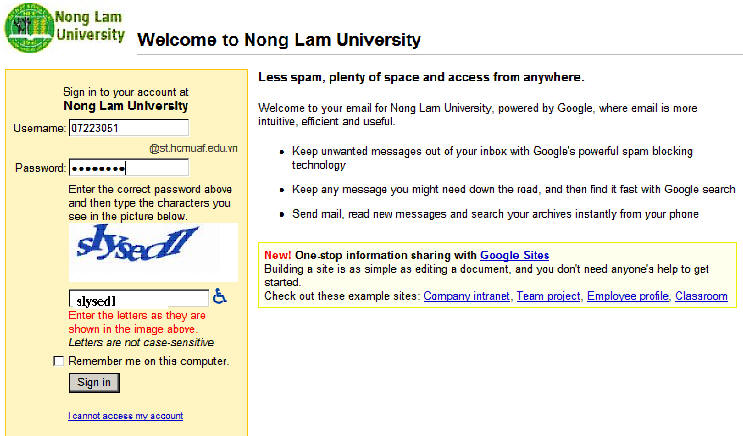
Nh·∫≠p vào các ký t·ª± trong hình và nh·∫≠p hai l·∫ßn m·∫≠t kh·∫©u m·ªõi cho gi·ªëng nhau, B·∫•m Sign In
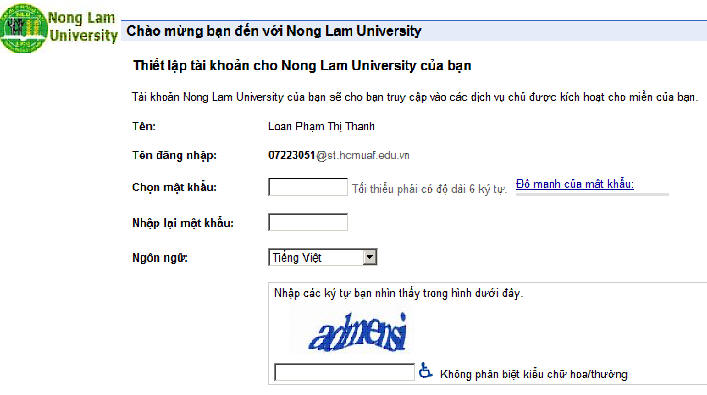
Nh·∫≠p l·∫°i m·∫≠t kh·∫©u m·ªõi, hai l·∫ßn gi·ªëng nhau và có s·ªë ký t·ª± ch·ªØ và s·ªë nhi·ªÅu h∆°n 6.
Nhìn các ký t·ª± màu xanh méo mó ƒëánh l·∫°i cho ƒëúng (chú ý có phân bi·ªát ch·ªØ th∆∞·ªùng, ch·ªØ hoa)
Cu·ªën màn hình lên và b·∫•m vào nút Tôi ch·∫•p nh·∫≠n hãy t·∫°o tài kho·∫£n cho tôi
V·∫≠y vi·ªác ƒëƒÉng ký ƒëã hoàn t·∫•t và b·∫°n xem ti·∫øp ph·∫ßn h∆∞·ªõng d·∫´n s·ª≠ d·ª•ng
3. Hướng dẫn sử dụng dịch vụ email:
Các b∆∞·ªõc:
3.1- Nh·∫≠p vào ƒë·ªãa ch·ªâ http://www.hcmuaf.edu.vn ch·ªçn m·ª•c Email sinh viên
3.2 - Nh·∫≠p Tên ƒëƒÉng ký (username) và m·∫≠t kh·∫©u(password): m·∫≠t kh·∫©u có phân bi·ªát ch·ªØ th∆∞·ªùng, ch·ªØ hoa b·∫•m nút Sign In, N·∫øu ƒëúng m·∫≠t kh·∫©u màn hình xem th∆∞ xu·∫•t hi·ªán nh∆∞ sau:
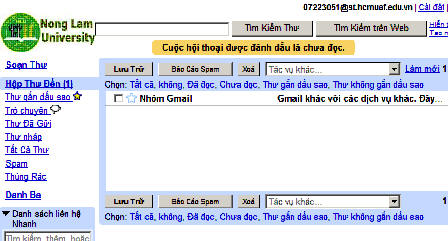
Gi·∫£i thích:
- H·ªôp th∆∞ ƒë·∫øn (1): là n∆°i l∆∞u tr·ªØ th∆∞ nh·∫≠n v·ªÅ, con s·ªë bên c·∫°nh là s·ªë th∆∞ m·ªõi ch∆∞a ƒë·ªçc.
- So·∫°n th∆∞ là : m·ª•c t·∫°o th∆∞ m·ªõi
- Tiêu ƒë·ªÅ th∆∞ là m·ª•c b·∫•m vào ƒëó xem n·ªôi dung th∆∞
- Mu·ªën l∆∞u tr·ªØ, xóa c·∫ßn ph·∫£i ƒëánh d·∫•u tr∆∞·ªõc th∆∞.
- Nút báo cáo Spam là ƒëánh d·∫•u các th∆∞ rác l·∫ßn sau nh·∫≠n cho vào m·ª•c SPAM..
- Tr·ª£ giúp : có nhi·ªÅu thông tin tr·ª£ giúp h·ªØu ích cho b·∫°n t·ª´ hãng Google.
3.3 - So·∫°n th∆∞ m·ªõi:
B·∫°n mu·ªën so·∫°n th∆∞ m·ªõi b·∫•m vào dòng liên k·∫øt So·∫°n th∆∞
Màn hình xu·∫•t hi·ªán:
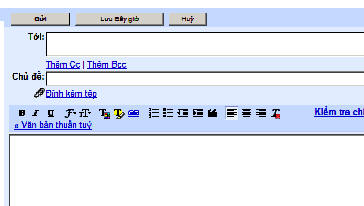
- M·ª•c t·ªõi: nh·∫≠p ƒë·ªãa ch·ªâ ng∆∞·ªùi nh·∫≠n, n·∫øu nhi·ªÅu ƒë·ªãa ch·ªâ gõ m·ªói ƒë·ªãa ch·ªâ cách nhau m·ªôt d·∫•u ch·∫•m ph·∫©y ";"
- Ch·ªß ƒë·ªÅ: Nh·∫≠p tiêu ƒë·ªÅ th∆∞
- Ô l·ªõn bên d∆∞·ªõi là nh·∫≠p n·ªôi dung th∆∞ -Ph·∫ßn n·ªôi dung vi·∫øt th∆∞ b·∫°n có th·ªÉ nh·∫≠p n·ªôi dung có d·∫•u ti·∫øng Vi·ªát v·ªõi b·∫£ng mã Unicode.
- ƒêính kèm t·ªáp (file): b·∫°n nh·∫•p chu·ªôt vào dòng link g·ªüi kèm file và b·∫•m nút browse tìm ƒë·∫øn file c·∫ßn g·ªüi: Ch·ªçn file và b·∫•m OK - ch·ªù cho file ƒë∆∞·ª£c g·ªüi lên m·∫°ng toàn b·ªô thì b·∫°n m·ªõi so·∫°n th∆∞ ti·∫øp. Th·ªùi gian g·ªüi m·ªôt file hình 1,3 MB trong vòng 10 phút n·∫øu m·∫°ng có t·ªëc ƒë·ªô v·ª´a ph·∫£i. L∆∞u ý: trong gmail b·∫°n không ƒë∆∞·ª£c g·ªüi file d·∫°ng EXE, các file setup các ph·∫ßn m·ªÅm cho dù b·∫°n nén file h·ªá th·ªëng c≈©ng không cho b·∫°n g·ªüi.
- Sau khi soạn xong bấm gởi
- Trong vài phút b·∫°n ki·ªÉm tra l·∫°i h·ªôp th∆∞ n·∫øu th·∫•y xu·∫•t hi·ªán m·ªôt th∆∞ "Mail Delivery Subsystem <mailer-daemon@googlemail.com" là n·ªôi dung b·∫°n g·ªüi ch∆∞a ƒë·∫øn ƒë∆∞·ª£c ƒë·ªãa ch·ªâ ng∆∞·ªùi nh·∫≠n, có th·ªÉ ƒë·ªãa ch·ªâ nh·∫≠p sai.
3.4. Xem th∆∞:
- Khi vào màn hình xem th∆∞ b·∫°n th·∫•y có dòng ch·ªØ H·ªôp th∆∞ ƒë·∫øn(2) s·ªë 2 là b·∫°n có hai th∆∞ m·ªõi. b·∫•m vào dòng liên k·∫øt h·ªôp th∆∞ ƒë·∫øn ƒë·ªÉ xem các th∆∞ m·ªõi.
- B·∫°n mu·ªën xem n·ªôi dung th∆∞ nh·∫•p chu·ªôt vào dòng tiêu ƒë·ªÅ c·ªßa th∆∞. Trong khi xem b·∫°n b·∫•m nút Tr·∫£ l·ªùi ƒë·ªÉ tr·∫£ l·ªùi l·∫°i th∆∞ nh·∫≠n, b·∫•m nút G·ªüi ti·∫øp ƒë·ªÉ chuy·ªÉn ti·∫øp th∆∞ ƒë·∫øn ƒë·ªãa ch·ªâ m·ªõi.
3.5. L∆∞u tr·ªØ d·ªØ li·ªáu và email:
H·ªôp th∆∞ c·ªßa b·∫°n gmail.com c·∫•p cho 5 GB nên b·∫°n có th·ªÉ g·ªüi vào email c·ªßa chính b·∫°n các th∆∞ có ch·ª©a file v·ªõi dung l∆∞·ª£ng v·ª´a ph·∫£i ƒë·ªÉ l∆∞u tr·ªØ. B·∫°n mu·ªën l∆∞u tr·ªØ riêng c·∫ßn ph·∫£i t·∫°o folder và chuy·ªÉn th∆∞ vào h·ªôp.
3.6. Ch·ªëng th∆∞ rác: N·∫øu b·∫°n nh·∫≠n nh·ªØng th∆∞ qu·∫£ng cáo th∆∞·ªùng xuyên thì b·∫°n ch·ªçn danh m·ª•c các th∆∞ ƒëó và b·∫•m vào nút Báo cáo Spam.
ƒê·ªÉ ch·ªëng b·ªã th∆∞ rác vào h·ªôp th∆∞ c·ªßa b·∫°n: không ƒë∆∞·ª£c nh·∫≠p ƒë·ªãa ch·ªâ email vào các di·ªÖn ƒëàn, các trang download ph·∫ßn m·ªÅm mi·ªÖn phí c≈©ng nh∆∞ ƒë·∫∑t ƒë·ªãa ch·ªâ email trên các trang web v·ªõi ƒë·∫ßy ƒë·ªß ƒë·ªãa ch·ªâ email - b·∫°n có th·ªÉ nh·∫≠p nh∆∞ sau 12345678 (at) st.hcmuaf.edu.vn ho·∫∑c 12345678 (a) st.hcmuaf.edu.vn.
Tr∆∞·ªùng h·ª£p h·ªôp th∆∞ b·ªã rác quá nhi·ªÅu ho·∫∑c th∆∞ có n·ªôi dung x·∫•u liên t·ª•c c·∫ßn ph·∫£i báo ngay v·ªõi ban qu·∫£n lý ƒë·ªÉ ƒë·ªïi ƒë·ªãa ch·ªâ email c·ªßa b·∫°n sang ƒë·ªãa ch·ªâ m·ªõi và d·ªØ li·ªáu c·ªßa b·∫°n ƒë∆∞·ª£c l∆∞u sang ƒë·ªãa ch·ªâ m·ªõi, ti·∫øp t·ª•c nh·∫≠n th∆∞ t·ª´ ƒë·ªãa ch·ªâ c≈© trong vòng 1 tháng và sau ƒëó ƒë·ªãa ch·ªâ c≈© lo·∫°i b·ªè hoàn toàn.
Sau khi s·ª≠ d·ª•ng xong b·∫•m vào dòng liên k·∫øt Thoát ƒë·ªÉ ƒëóng h·ªôp th∆∞ và gi·ªØ bí m·∫≠t thông tin c·ªßa b·∫°n
4. Đổi mật khẩu hộp thư
- Trong khi b·∫°n ƒëang trong màn hình xem th∆∞ ch·ªçn m·ª•c Cài ƒëƒÉt / ch·ªçn ƒë·∫øn Tài kho·∫£n cá nhân
- Cu·ªën màn hình lên ·ªü g·∫ßn cu·ªëi có dòng liên k·∫øt Thay ƒë·ªïi m·∫≠t kh·∫©u
- B·∫°n b·∫•m vào ƒëó - nh·∫≠p l·∫°i m·∫≠t kh·∫©u c≈© và hai l·∫ßn m·∫≠t kh·∫©u m·ªõi trong các ô bên d∆∞·ªõi
- B·∫•m nút Thay ƒë·ªïi.
4- Tr·ª£ giúp: B·∫°n có th·ªÉ truy c·∫≠p vào các trang web sau ƒë·ªÉ nh·ªù tr·ª£ giúp
- http://nls.hcmuaf.edu.vn Phòng Công Tác Sinh viên ƒê·∫°i H·ªçc Nông Lâm TP.HCM
- http://aic.hcmuaf.edu.vn Trung Tâm Tin H·ªçc ·ª®ng d·ª•ng ƒêHNL TP.HCM
Số lần xem trang: 6542
Điều chỉnh lần cuối: 25-08-2010



